今天为大家介绍一款多功能的蒙太奇照片制作工具“WidsMob Montage for Mac”,它可以将所有内容变成令人惊叹的马赛克照片、可以在高分辨率下拍摄数以千计的图像,令人惊叹的照片镶嵌。
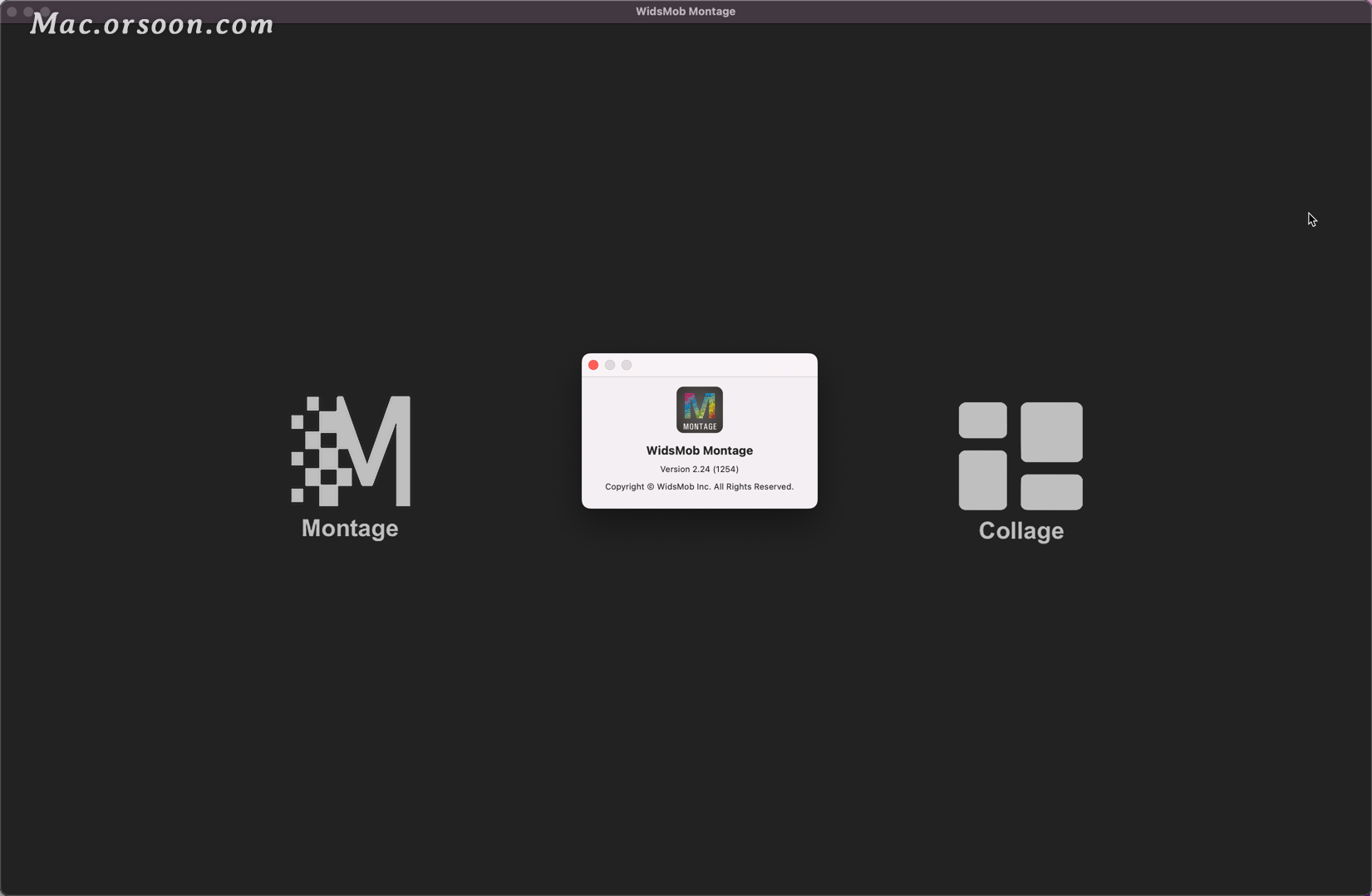
WidsMob Montage for Mac安装步骤
下载软件完成后,打开镜像包,拖动【WidsMob Montage】到应用程序中安装

WidsMob Montage for Mac软件介绍
无论您需要添加特殊框架到马赛克,还是使用不同的马赛克模式,WidsMob Montage for Mac都可以选择不同的框架以使镶嵌图片变得特别。程序支持平铺模式和隔行模式,您可以轻松获得想要的效果。
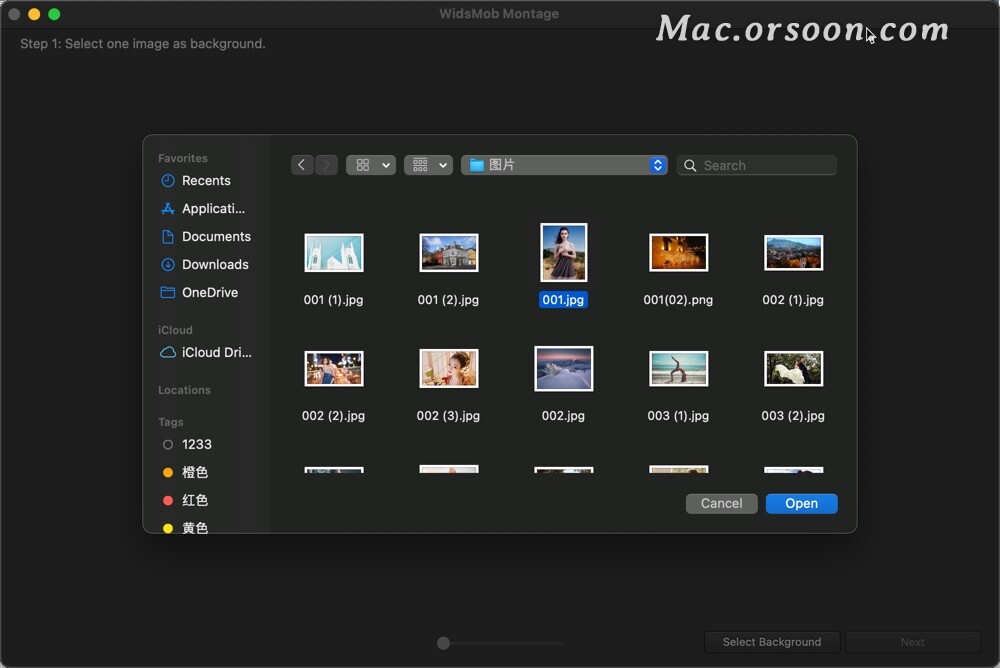
WidsMob Montage for Mac软件功能
 | 把一切都变成马赛克 蒙太奇制造商将一切变成马赛克照片。您可以将JPEG和PNG都设置为马赛克,该程序支持照片拼接,拼贴马赛克,形状马赛克和其他照片拼接类型。更重要的是,你也可以根据任何模板设计形状的照片蒙太奇。 |
| 框架和预设 无论您需要添加特殊框架到马赛克,还是使用不同的马赛克模式,都可以选择不同的框架以使镶嵌图片变得特别。程序支持平铺模式和隔行模式,您可以轻松获得想要的效果。 |  |
 | 优秀的品质 照片马赛克的输出如何?该程序可以结合超过2,00马赛克瓷砖在惊人的结果,高达16,000像素宽度和蒙太奇照片无限像素高度,马赛克照片或照片拼贴可用于壁画,横幅,桌面,甚至壁纸。 |
| 自定义马赛克 该程序应用最小化着色来紧密匹配原始图像和适当放置平铺图像以呈现最佳结果。您还可以删除颜色匹配以获得任何颜色的形状蒙太奇。只需下载演示版本即可享受该节目。 |  |
 | 简单的过程 当您需要为活动制作海报,设计生日派对的形状蒙太奇时,您只需在几下点击即可创建大型马赛克或令人惊艳的蒙太奇照片。然后将马赛克照片打印为您房间的壁纸。 |
WidsMob Montage for Mac用户指南
如果你正在寻找一个易于使用的照片蒙太奇制造商,那么你来对地方。WidsMob蒙太奇制作工具可以帮助您创建具有众多平铺图像的令人惊叹的马赛克照片。它可以将所有内容转换为马赛克照片或蒙太奇照片,无论您使用的是PNG还是JPEG格式,都可以将其嵌入到马赛克照片中。更重要的是,您还可以将单词或任何图像转换为形状蒙太奇。
整个过程通过简单的步骤进行了简化。您还可以自定义镶嵌图片,模式,列数,尺寸,匹配颜色和其他更多参数。因此,您可以在几分钟内创建一个梦幻般的蒙太奇照片。想用你的照片集创建一个蒙太奇?只需阅读以下指南并尝试一下。
| 开始使用:WidsMob蒙太奇的基本编辑功能 |
当您需要制作照片马赛克或照片蒙太奇时,您可以学习添加照片,制作蒙太奇,创建蒙太奇和删除颜色的详细过程。请先下载并安装WidsMob蒙太奇。
| 如何为你的家人制作照片蒙太奇 |
为了获得普通的蒙太奇,您可以按照以下步骤进行梦幻般的拼图,而不需要花费数小时的努力工作。实际上,您可以轻松创建一个简单但有趣的照片蒙太奇。现在,让我们开始试用,在这里使用蒙太奇制作器自定义令人惊叹的照片蒙太奇。
第1步:选择一个图像作为背景
免费下载并安装蒙太奇制作。然后双击它的图标直接运行蒙太奇制造商。点击右下角的“选择背景”按钮。然后,您可以从桌面或其他文件夹中挑选出一张照片。移动下面的滑块以放大您的背景照片并录制其详细信息。此外,您可以以像素为单位查看背景图片的宽度和长度。之后,再按“下一步”按钮继续。
步骤2:将至少5张图像上传至瓷砖
按“选择瓷砖”选择5张以上照片。一旦你上传错误的照片,你可以选择它并点击“删除”按钮来删除。蒙太奇制造商允许用户尽可能地上传照片,以创建华丽的照片镶嵌。因此,如果您有数千张有关家人聚会和其他有趣活动的照片,则可以同时上传所有照片。然后点击“下一步”按钮移动以继续。
第3步:调整设置和框架以获得完美的细节
一旦你点击“下一步”按钮,蒙太奇标记可以按照你的顺序,并在几秒钟内开始处理蒙太奇。在右侧面板中有照片编辑过滤器,您可以根据需要使用它们来修改生成的照片镶嵌。更具体地说,你可以管理框架和设置,以获得梦幻般的马赛克。
有8种不同的框架可以选择。你可以在下面勾选“瓷砖”或“隔行扫描”来排列不同顺序的图像。此外,您可以移动“列数”和“图块大小”的参数来调整相关设置。你能在下面看到名为“匹配颜色”的选项吗?那么,在您勾选“匹配颜色”按钮的那一刻,照片蒙太奇将回到原来的颜色。每次您想要应用您所做的新更改时,请勿忘记按下“生成马赛克”。
第4步:保存photomosaic
点击“保存”按钮输出您的作品。然后添加标签,如果你想区分这马赛克照片与他人。另外,您还可以将高分辨率的马赛克照片保存为PNG,JPG和TIFF格式。
| 如何用PNG背景创建照片蒙太奇 |
蒙太奇制作器还支持用户创建具有特定照片效果的蒙太奇。例如,您可以用PNG格式创建徽标的照片蒙太奇。请注意,您需要上传包含马赛克的PNG照片,而不是带有PNG名称扩展名的图片。
第1步:上传PNG背景照片
在计算机上启动蒙太奇制作工具。点击“选择背景”按钮添加一个PNG图像作为背景。因此,您只能看到要呈现的对象或图标,因为背景颜色是透明的。选择“下一步”按钮***下一步。
步骤2:选择多于5张图片作为图块
点击“选择瓷砖”按钮将照片导入蒙太奇制作。照片马赛克应由至少5张照片组成。因此请检查您是否上传了5张以上的照片。另外,您可以选择不需要的照片,然后点击右下角的“删除”按钮以删除它们。选择完所有照片后,请选择“下一步”按钮。
第3步:使用PNG背景自定义照片镶嵌
移动底部的滑块以查看小图标中的每个合成图片。蒙太奇制作工具可以将所有这些文件图像组合在一起而不会损失质量 所以你仍然可以看到每一张小照片的细节。然后,您可以在右侧的过滤器上应用此蒙版照片效果。首先,您需要知道,只有您点击下面的“生成镶嵌”按钮,才能应用新调整的框架和设置。
选出你喜欢的一个框架。稍后,选择是使用“平铺”还是“隔行扫描”模式来调整平铺图像的位置。此外,您可以使用“列数”和“图块大小”滑块自定义图块的列和像素。如果您想将图像与背景照片的颜色相匹配,则默认情况下需要勾选“匹配颜色”。否则,请在“匹配颜色”之前取消选中该框,以查看您的photomosaic的原始颜色。每次想要预览照片效果时,请按下“生成镶嵌图案”。
第4步:输出照片马赛克
点击“保存”并设置目标文件夹以将此照片蒙太奇保留在桌面上。另外,您可以选择输出图像格式为JPG,PNG和TIFF。如果需要添加标签,然后按“保存”以高分辨率输出照片拼接。
| 在照片创建过程中可以遵循的提示和技巧 |
这里有一些关于蒙太奇制作的小技巧。因此,您可以节省更多时间,并在整个影像编辑过程中获得更好的体验。
| 如何更改背景照片 |
第1步:点击“返回”按钮
“后退”图标位于左下角。你可以点击它回到前一步,没有限制。
第2步:更改新的背景图像
点击“选择背景”按钮上传新的背景图片。
| 如何做一个新的光拼图 |
第1步:点击“新马赛克”
你可以选择右下角的“新马赛克”来创建一个新的马赛克。请记住保存您正在编辑的蒙太奇照片。
第2步:按照上述步骤创建马赛克照片
阅读以上关于如何制作照片蒙太奇的指示,并按照其说明进行操作。
| 如何打印照片蒙太奇 |
步骤1:从“文件”下拉菜单中选择“打印”
点击顶部的“文件”,然后在列表中选择“打印”。然后您可以调整打印设置。
第2步:打印photomosaic
您可以选择打印机,设置副本并在其设置菜单中选择页面。最后,点击“打印”按钮打印照片马赛克。
| 如何添加马赛克照片的帧 |
第1步:用瓦片制作马赛克照片
为了添加马赛克照片的帧,您必须先创建一张带有背景照片和拼贴的照片。
第2步:选择马赛克的框架
只需选择您想要应用马赛克照片的框架,它会将马赛克照片转换为PNG文件。
第3步:生成新的马赛克照片
之后,点击“一般马赛克”申请新的框架。确保将照片保存为PNG文件。
| 如何更改马赛克的复合模式 |
第1步:创建一张马赛克照片
只需要使用JPEG或PNG制作马赛克照片或蒙太奇照片的过程相同即可。
第2步:选择平铺或隔行模式
当您应用拼贴模式时,拼图将以拼贴合成,它应该是用于创建拼接照片的默认模式。而且您还可以选择隔行扫描模式,以交错方式合成照片。
第3步:生成交错马赛克
然后单击“生成镶嵌”按钮以交错方式生成新的镶嵌照片。
| 如何删除马赛克的匹配颜色 |
为了将某些字符变成马赛克,例如公司名称,编号或其他形状,您可以单击马赛克照片的“删除颜色”选项以获取马赛克字符的形状,而不考虑颜色。
如果您仍然对蒙太奇制造商有任何难以理解的地方,请不要犹豫与我们联系。我们很乐意随时帮助您解决任何问题。
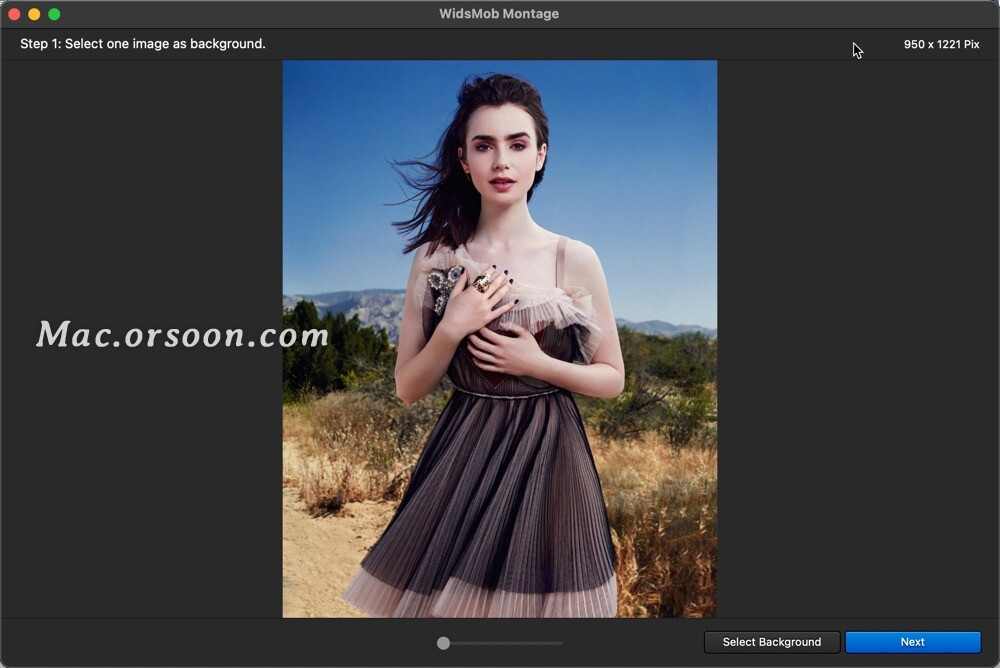
更新日志
| WidsMob Montage for Mac(蒙太奇照片制作工具) v2.24最新破解版 |
此列表更新后,发行说明不可用。
要求
英特尔,64位处理器
OS X 10.8或更高版本

小编的话
WidsMob Montage for Mac是运行在Mac平台上一款多功能的蒙太奇照片制作工具,它可以帮助您创建具有众多平铺图像的令人惊叹的马赛克照片。它可以将所有内容转换为马赛克照片或蒙太奇照片,无论您使用的是PNG还是JPEG格式,都可以将其嵌入到马赛克照片中。
相关软件
-

comic life mac (照片制作成漫画)
V3.5.3 破解版
时间:2016-05-27 09:34:14 大小:75 MB -

iFoto Stitcher for mac (全景照片制作)
V2.17 破解版
时间:2017-03-12 11:17:52 大小:3.9 MB -

Passport Photo Studio for Mac (证件照护照照片制作)
V1.5.1 破解版
时间:2016-11-18 09:33:41 大小:11 MB -

CircularStudio for Mac(全景照片制作神器)破解版
V1.8激活版
时间:2018-03-07 09:29:59 大小:75.95 MB
相关专题
 后退
后退 榜单 X
榜单 X











